반응형
안녕하세요. 취업한 공대누나입니다.
하나의 문서에 나눠져 있는 워크시트를 나란히 보고 싶을 때가 있습니다.
이 때 귀찮게 탭을 왔다갔다 할 게 아니라 창을 나누어서 나란히 볼 수 있는데요.
아래와 같이 따라해주시면 됩니다!
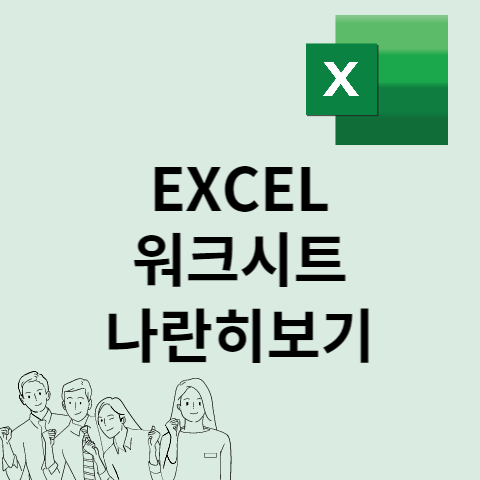
1. 워크시트별로 나누어서 창을 좌우로 보기
워크시트를 또 하나의 창으로 띄우는 방법입니다.
1) [보기] 탭을 클릭합니다.
2) [새 창]을 클릭합니다.
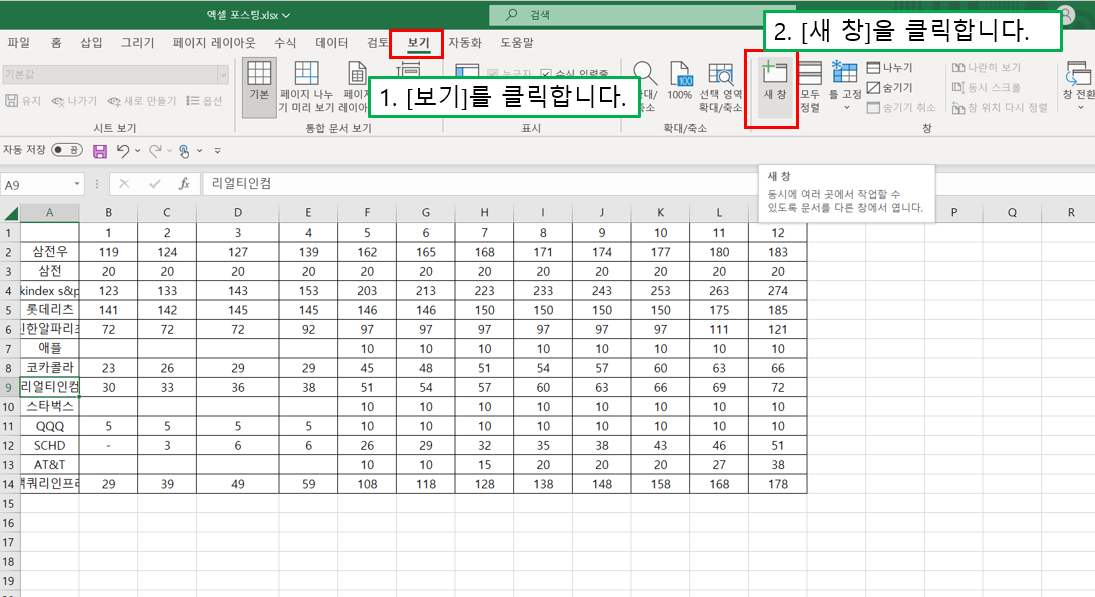
그러면 똑같은 엑셀 창이 열리는데요.
3) 다시 한 번 [보기] 탭을 클릭합니다.
4) [모두 정렬]을 클릭합니다.
그러면 창 정렬이라는 창이 나타나게 되는데요.
5) 여기서 [세로]를 클릭합니다.
6) 확인 버튼을 클릭합니다.

아래와 같이 두 개의 창이 나란히 정렬 된 것을 확인 할 수 있습니다.

2. 워크시트별로 나누어서 창을 위아래로 보기
이번에는 창을 위아래로 나누어서 보도록 하겠습니다.
1) [보기] 탭을 클릭합니다.
2) [나란히 보기]를 클릭합니다.
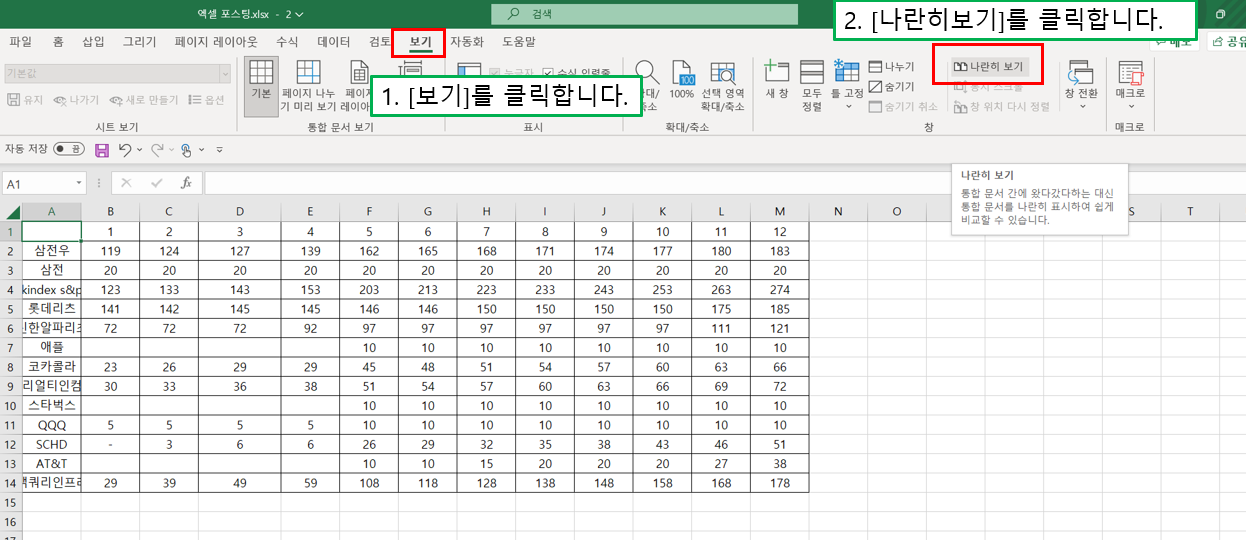
3) 두 개의 창이 가로로 나란히 정렬되었습니다.
이 때 스크롤을 움직이면 두 개의 창에서 동시에 스크롤이 되는데요.

만약 동시에 스크롤 되는 기능을 원하지 않는다면 아래 그림과 같이 [동시 스크롤] 버튼을 눌러 동시 스크롤을 해제해주세요.

반응형
'회사 생활 > Excel' 카테고리의 다른 글
| 엑셀 병합하지 않고 가운데 정렬 - Excel 초보가 중수되기 (0) | 2023.01.26 |
|---|---|
| 엑셀 기본 글꼴 바꾸기 - Excel 초보가 중수되기 (0) | 2023.01.17 |
| 엑셀 하나의 워크시트 나누기 - Excel 초보가 중수되기 (0) | 2023.01.15 |
| 엑셀 행과 열 고정하기(틀고정) - Excel 초보가 중수되기 (0) | 2023.01.13 |
| 엑셀 데이터를 그림으로 붙여넣기 - Excel 초보가 중수되기 (0) | 2023.01.10 |



